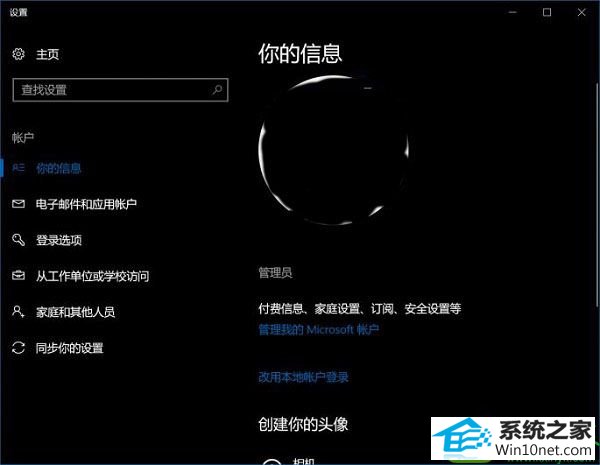
1、依次进入“控制面板-管理工具”,选择“计算机管理”;
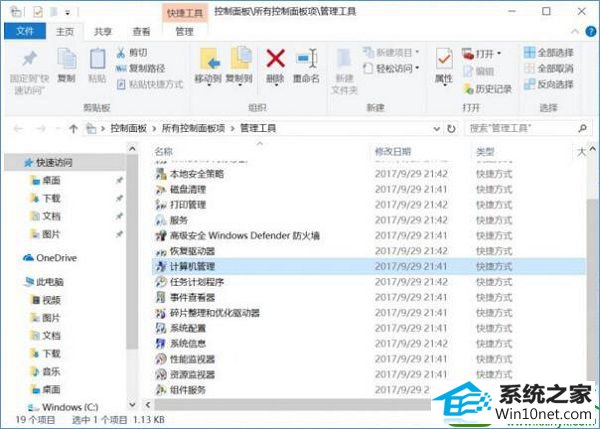
2、在左侧找到“本地用户和组”,进入“用户”文件夹;
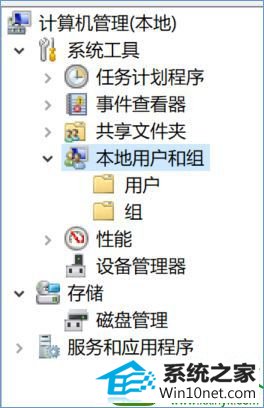
3、之后在右侧就可以看到“Administrator”的信息了,双击它;
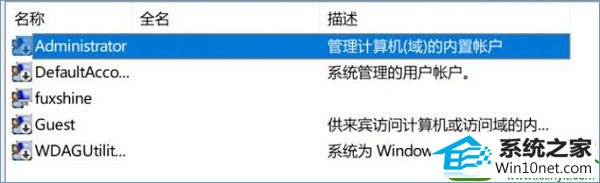
4、弹出窗口下面那几个打了对号的选项,“账户已禁用”是造成它显示不出来的原因,去掉勾选就行了;
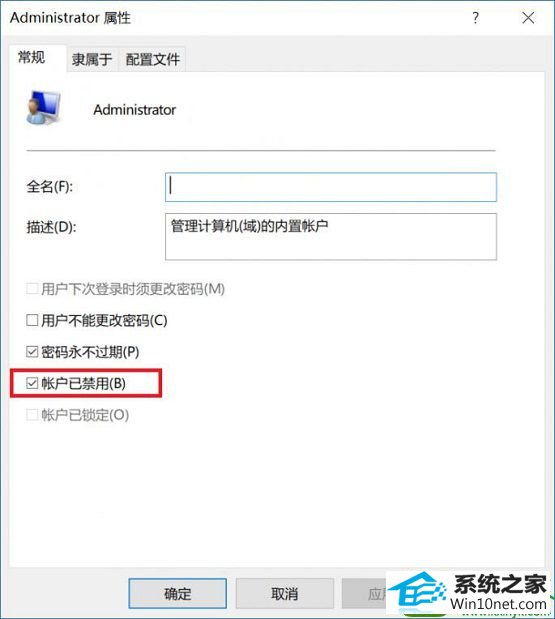
5、再看看账户信息,Administrator是不是出现了呢?
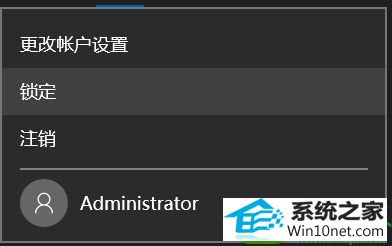
分享到:
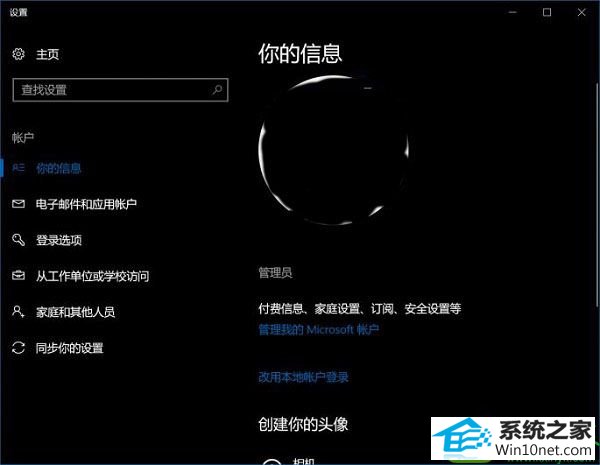
1、依次进入“控制面板-管理工具”,选择“计算机管理”;
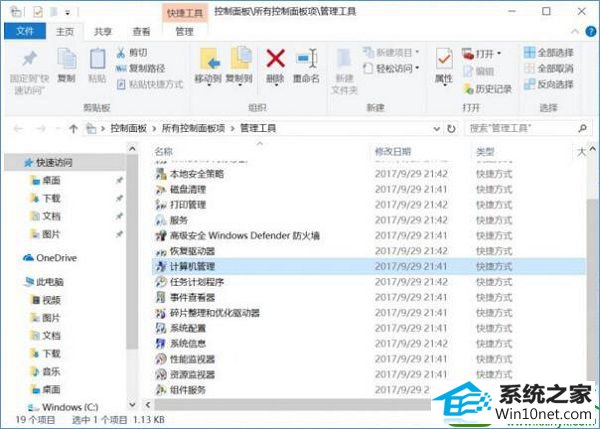
2、在左侧找到“本地用户和组”,进入“用户”文件夹;
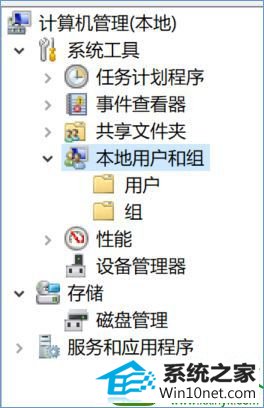
3、之后在右侧就可以看到“Administrator”的信息了,双击它;
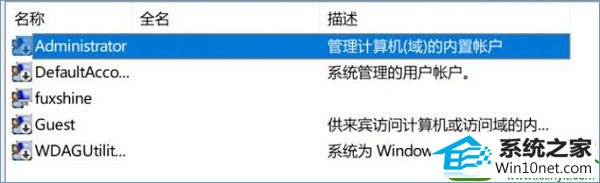
4、弹出窗口下面那几个打了对号的选项,“账户已禁用”是造成它显示不出来的原因,去掉勾选就行了;
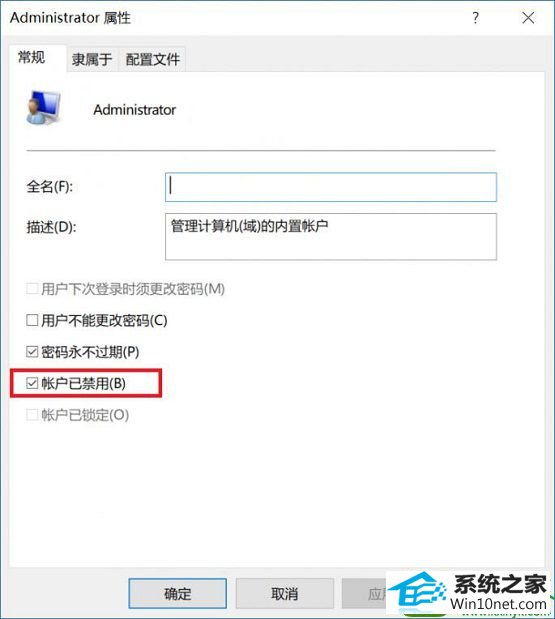
5、再看看账户信息,Administrator是不是出现了呢?
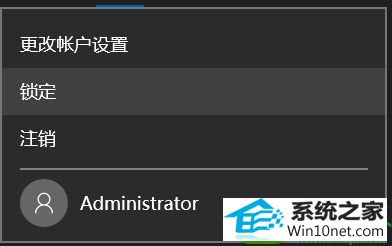
本站发布的系统与软件仅为个人学习测试使用,不得用于任何商业用途,否则后果自负,请支持购买微软正版软件!
Copyright @ 2022 深度技术版权所有